5.2.4 模糊、锐化和涂抹工具
2025年10月13日
5.2.4 模糊、锐化和涂抹工具
使用【模糊工具】 和【锐化工具】
和【锐化工具】 可以分别产生模糊与清晰的图像效果。
可以分别产生模糊与清晰的图像效果。
【模糊工具】的原理是降低图像相邻像素之间的反差,使图像的边界或区域变得柔和,产生一种模糊的效果。而【锐化工具】恰恰相反,它可以锐化边缘以增加图像的清晰度。
使用这两个工具的方法很简单,只需在选择【模糊工具】或【锐化工具】后,在选项栏中设置相关参数,并将鼠标指针在图像中来回拖动即可。
图5-18所示分别是【模糊工具】和【锐化工具】的选项栏,这些选项的设置与图像模糊和锐化的程度息息相关。例如,所选择的画笔越大,则模糊和锐化的范围就越广,其效果也就越明显;所选择的压力越大,其效果也越明显。此外,还可以设置这两个工具的颜色模式和强度。
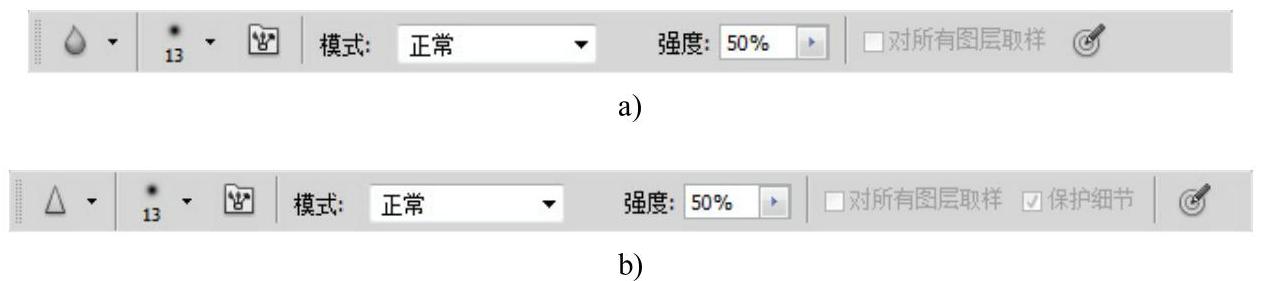
图5-18 【模糊工具】和【锐化工具】的选项栏
a)【模糊工具】选项栏 b)【锐化工具】选项栏
提示:选中【对所有图层取样】复选框,即表示模糊和锐化的操作将作用于图像中的所有图层。使用【模糊工具】时,若按〈Alt〉键则会变成【锐化工具】,反之亦然。
【涂抹工具】 就好像在颜料未干的绘画上用手指涂抹的感觉,它挑选笔触开始位置的颜色,然后沿着鼠标拖曳的方向进行扩展融合。
就好像在颜料未干的绘画上用手指涂抹的感觉,它挑选笔触开始位置的颜色,然后沿着鼠标拖曳的方向进行扩展融合。
在【涂抹工具】的选项栏中,除了【模糊工具】的选项栏中所具有的选项以外,还多了一个【手指绘画】复选框,如图5-19所示。选中此复选框后,鼠标拖动时,【涂抹工具】使用前景色与图像中的颜色相融合;不选中此复选框,【涂抹工具】使用的颜色来自于每次单击开始处。

图5-19 【涂抹工具】的选项栏
注意:【模糊工具】、【锐化工具】和【涂抹工具】不能使用于位图和索引颜色模式的图像。
